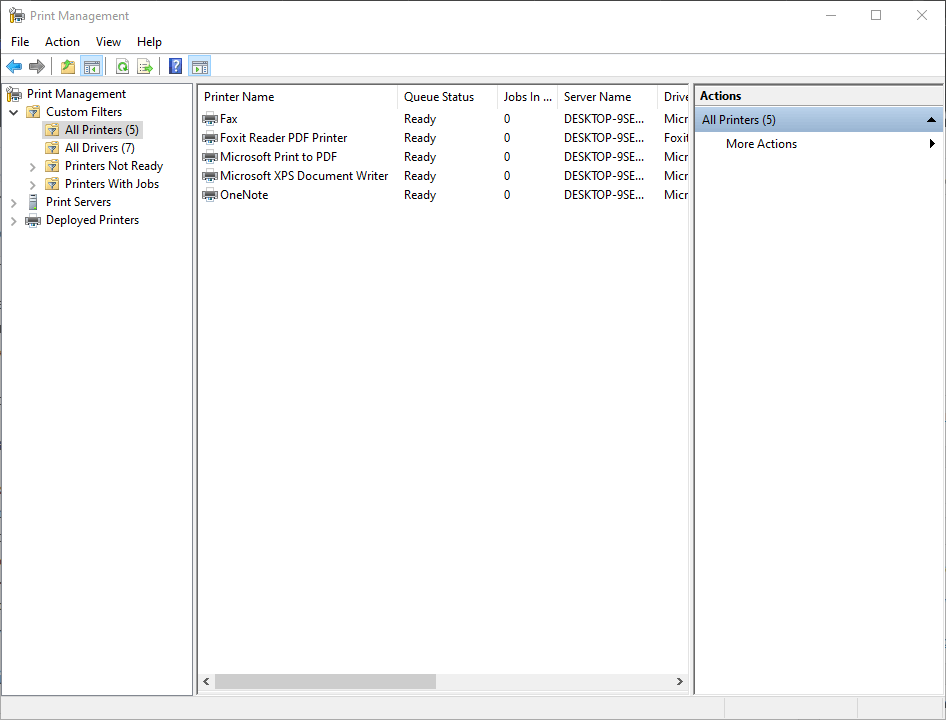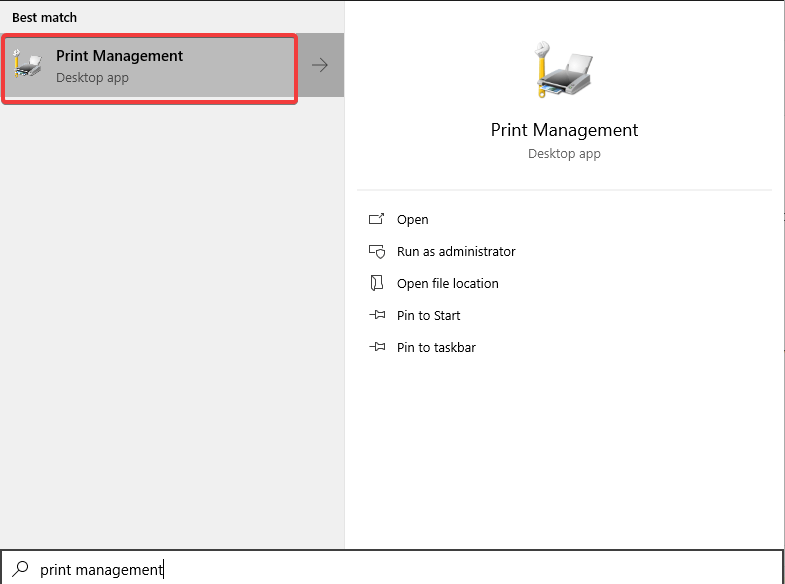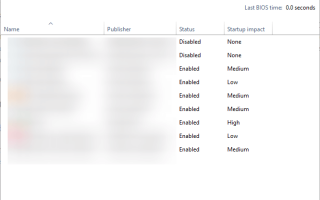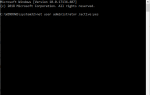Użytkownicy HP Deskjet zgłaszają problemy z błędem uruchamiania w systemie Windows 10. Mianowicie, przy każdym uruchomieniu widzą problem z uruchomieniem HP Deskjet. Zwykle wskazuje to na starą drukarkę, która nie jest już używana, ale wciąż znajduje się w Rejestrze, a powiązane z nią oprogramowanie nadal zaczyna się od systemu.
Oto, co jeden użytkownik powiedział o błędzie w subreddicie TechSupport.
Nie jestem pewien, czy jestem we właściwym miejscu, ale za każdym razem, gdy uruchamiam komputer, pojawia się ten komunikat o błędzie: Wystąpił problem podczas uruchamiania C: Program FilesHPHP Deskjet 2540 seriesbinHPStatusBL.dll. Określony moduł nie został znaleziony. To ze starej drukarki, której się pozbyłem, ale nie mogę pozbyć się błędu bez względu na to, co spróbuję. Dlaczego nadal tam jest i jak mogę go usunąć? Każda pomoc jest mile widziana!
Wykonaj poniższe kroki, aby naprawić błąd na dobre.
Jak rozwiązać problem z uruchomieniem HP Deskjet?
1: Wyłącz program z uruchamiania
- Kliknij pasek zadań prawym przyciskiem myszy i otwórz Menadżer zadań.
- Wybierz Uruchomienie patka.
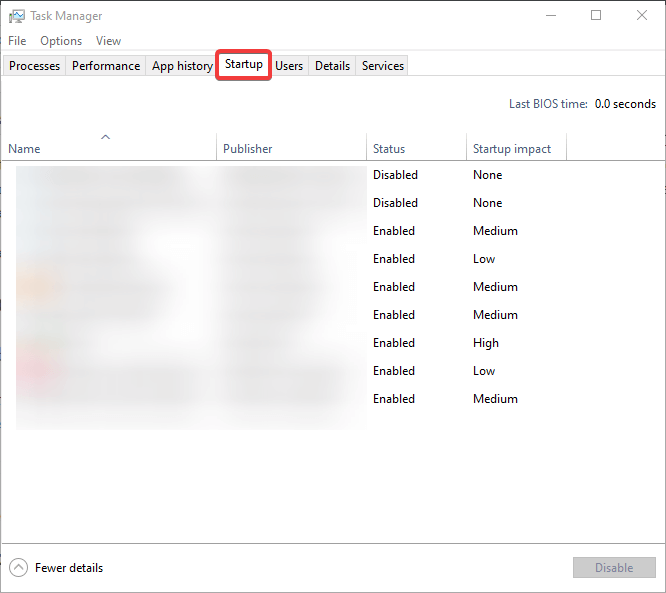
- Znajdź HP Deskjet skojarzony wpis startowy i wyłącz go.
- Dodatkowo możesz kliknąć wpis prawym przyciskiem myszy i Otwórz lokalizację pliku.
- Stamtąd możesz usunąć przypisany plik, jeśli masz uprawnienia administracyjne.
Rozwiązuj problemy z błędami sterowników drukarek HP
2: Uruchom narzędzie HP Print and Scan Doctor
- Jeśli błąd wystąpi i wpłynie na twój obecny Drukarka HP Deskjet, pobierz HP Print and Scan Doctor narzędzie tutaj.
- Uruchom narzędzie i wybierz model zagrożonej drukarki, którą posiadasz.
- Jeśli narzędzie do rozwiązywania problemów nie pomoże, odinstaluj wszystkie powiązane aplikacje, odłącz drukarkę i uruchom ponownie komputer.
- Przejdź do zarządzania drukarką. naciśnij Klawisz Windows + R. i wpisz printmanagement.msc. Naciśnij enter.
- Znajdź swoją drukarkę i usuń ją.

- Podłącz drukarkę HP i zainstaluj ponownie sterowniki.
- Sprawdź ulepszenia.
3: Usuń pozostałe powiązane pliki ze starych drukarek
- Nawet po wyjęciu drukarki ślad drukarki i sterowniki są nadal w systemie. Na pasku wyszukiwania systemu Windows wpisz Zarządzanie drukowaniem i otwórz Zarządzanie drukowaniem.

- Rozwiń Serwery wydruku Sekcja.
- Rozwiń swój Lokalny serwer wydruku.
- otwarty Kierowcy w lewym okienku.
- Kliknij prawym przyciskiem myszy starą drukarkę, która powoduje błąd w prawym okienku i wybierz Usuń pakiet sterowników.
- Uruchom ponownie komputer i problem powinien zniknąć.